 Die deutsche Fotosoftware für KI-basierte Bildskalierung ZOOM #2 von Accelerated Vision hier im Test mit diversen Beispielen.
Die deutsche Fotosoftware für KI-basierte Bildskalierung ZOOM #2 von Accelerated Vision hier im Test mit diversen Beispielen.
Egal ob es sich um ältere Aufnahmen, um eingescannte Dokumente oder um Bildausschnitte usw. handelt, häufig steht solches Bildmaterial nicht in der benötigten Auflösung für den Druck oder auch für die Veröffentlichung im Internet zur Verfügung. Dem lässt sich mit einem Bildskalierungsprogramm wie ZOOM #2 professional der Softwareschmiede Accelerated Vision begegnen.
Wie gut sich die Software zur Bildvergrößerung mit Deep-Learning schlägt und was die Neuerungen und Verbesserungen der aktuellen Version bringen, zeigt dieser Testbericht.
Testbericht zur Skalierungs-Software ZOOM #2 professional
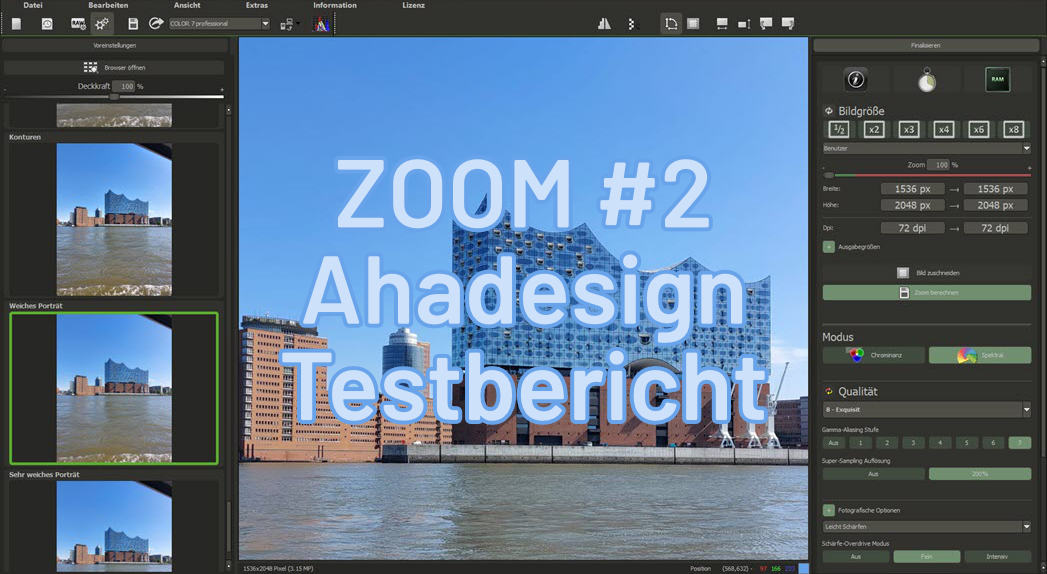
Die Skalierungs-Software ZOOM #2 von Accelerated Vision kommt mit dem Anspruch daher, eine Hochskalierung mit der bestmöglichen Konturenschärfe zu bieten. Längst hat die künstliche Intelligenz auch in ZOOM #2 professional Einzug gehalten. Eine Besonderheit ist, dass die KI von den Anwendern selbst noch trainiert werden kann. Laut Entwickler ist eine Skalierung von Fotos bzw. Material vom Scanner usw. auf bis zu 20.000 Prozent möglich.
Zusätzlich zu diesem Testbericht können alle wichtigen Daten zu ZOOM #2 professional von Accelerated Vision dem Artikel „Verkaufsstart von ZOOM #2 professional zur Bildskalierung“ entnommen werden.
Neben der Kernfunktion enthält ZOOM #2 professional zahlreiche weitere Features, die sich auch in praktisch allen anderen Programmen von Accelerated Vision wie COLOR #7, BLACK & WHITE #7, ANALOG #4 oder SHARPEN #4 usw. finden, weshalb bei diesem Test nicht speziell darauf eingegangen wird. Tutorials und Testberichte zu den genannten Programmen können hier leicht über die oben rechts verfügbare Suche gefunden werden.
ZOOM #2 professional Download und kostenlose Testversion
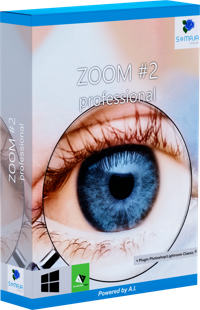 ZOOM #2 professional sowie alle weiteren Softwareprodukte von Accelerated Vision werden vom Somaja Verlag vertrieben, wo die Fotoprogramme und Videosoftware für Windows ab Version 8 natürlich erworben werden können.
ZOOM #2 professional sowie alle weiteren Softwareprodukte von Accelerated Vision werden vom Somaja Verlag vertrieben, wo die Fotoprogramme und Videosoftware für Windows ab Version 8 natürlich erworben werden können.
Über die Produktseiten beim Somaja Verlag stehen aber auch kostenlose Testversionen zum Download bereit und es gibt eine spezielle Seite, auf der alle Trialversionen zusammen verfügbar sind.
Hier zur Downloadseite für alle Testversionen von Accelerated Vision
Mit den kostenfreien Testversionen können ZOOM #2 professional und alle anderen Software-Applikationen von Accelerated Vision 30 Tage unverbindlich ausprobiert werden.
Folgende Preise gelten zum Zeitpunkt der Veröffentlichung dieses Testberichts für ZOOM #2 professional:
Die günstigere Upgrade-Variante steht für alle zur Verfügung, die bereits die Vorversion erworben haben. Der nun folgende Test bezieht sich auf ZOOM #2 professional unter Windows 11.
Direkt anwählbares Inhaltsverzeichnis
- Bild in ZOOM #2 professional laden
- Die Voreinstellungen und der Variantenbrowser
- Das RAW-Modul mit künstlicher Intelligenz
- Skalierungsfaktor und nützliche Informationen
- Die Qualitätsmodi
- Fotografische Optionen, Schärfe-Overdrive und Spezialisierungen
- Trainingsbilder für noch bessere Ergebnisse
- Hund 4-fach hochskaliert in höchster Qualität
- Schokoobst bei 8-facher Skalierung
- Historische Aufnahme einer Dame
- Zusammenfassendes Fazit
Bild in ZOOM #2 professional laden
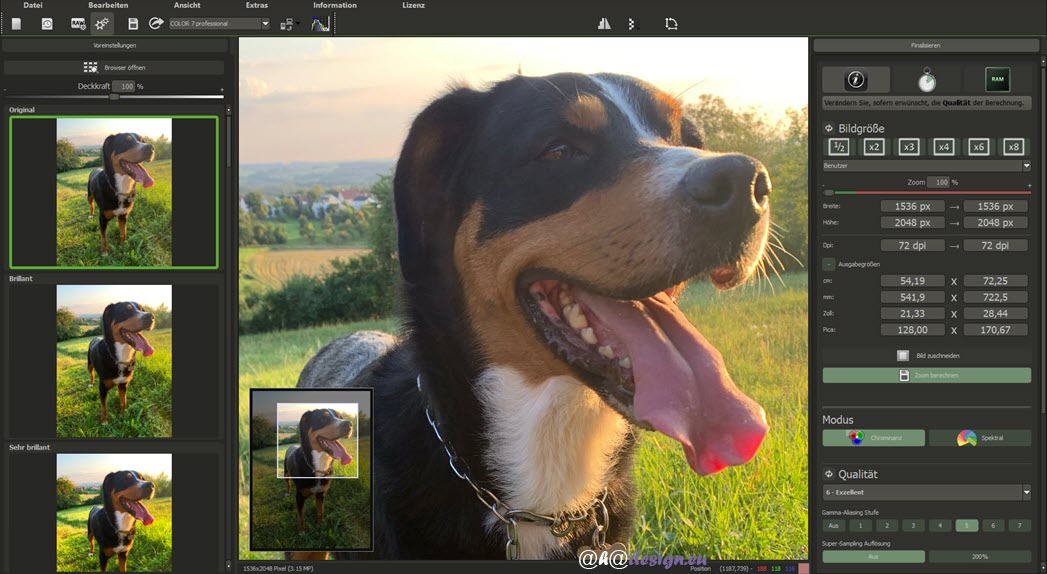
Nach dem Programmstart kann wie bei allen Programmen von Accelerated Vision ein Foto direkt in die Oberfläche der Software gezogen und fallen gelassen werden. Ansonsten lässt sich ein Bild auch über das Menü, mit Tastenkürzel STRG + Umschalttaste + O oder das Ordnersymbol in der oberen Werkzeugleiste laden. In der Regel wird man hier kein Bild verarbeiten wollen, welches bereits hoch aufgelöst ist, was sicher auch die überaus schnelle Ladezeit hier bei 2048 x 1536 Pixel erklärt.
Nach dem Laden wird das Foto in der originalen Größe angezeigt. Dies ist in der rechten Spalte von ZOOM #2 professional ersichtlich. Dort kann man sich noch die Ausgabegrößen aufklappen. Man erfährt dann zusätzlich zu den Pixelwerten die Abmessungen in cm, mm, Zoll und Pica. Klickt man mit der Maus ins Bild, erscheint links unten ein Vorschaufenster, welches beim Verschieben des Ausschnitts hilfreich ist. Über den Zoomregler oder einfach mit dem Mausrad, lässt sich das Bild auch schnell komplett ins Fenster einpassen oder auf eine beliebig andere Zoomstufe bringen. Eine berechnete Skalierung ist das natürlich noch nicht.
Die Voreinstellungen und der Variantenbrowser
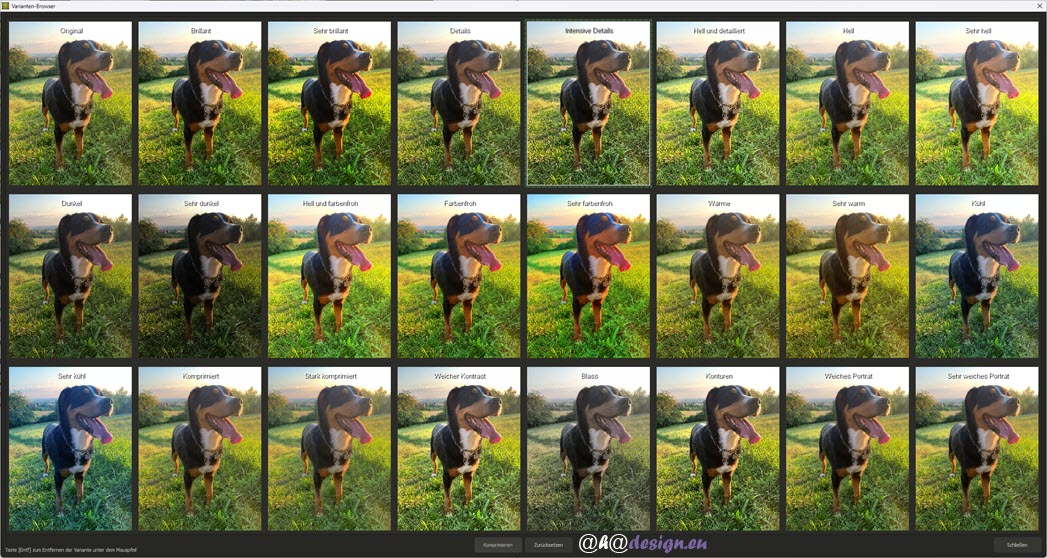
Nach dem Laden des Bildes wird zunächst das Original angezeigt. Nun können diverse Voreinstellungen in der linken Spalte von ZOOM #2 professional durch einfachen Klick angewendet werden. Es gibt mehrere Stufen für Brillanz, Details, Hell und Dunkel, Farben und für Wärme, Kühle sowie Komprimierung, Kontrast, Konturen und Porträts. So lässt sich ein Foto schon vor der Skalierung verbessern und optimal vorbereiten. Für die Voreinstellungen gibt es den von allen Accelerated Vision-Programmen bekannten Variantenbrowser, der oberhalb der Presets bzw. dem Deckkraftregler für die Voreinstellungen mit einem Klick geöffnet werden kann. Die gerade aktive Vorlage ist umrandet. Mit einem Rechtsklick auf ein anderes Preset, erscheint die aktive Vorlage zum Vergleich darüber. Hier hat man eine perfekte Vergleichsmöglichkeit und die gewünschte Vorlage lässt sich mit einem Doppelklick schnell zuweisen.
Das RAW-Modul mit künstlicher Intelligenz
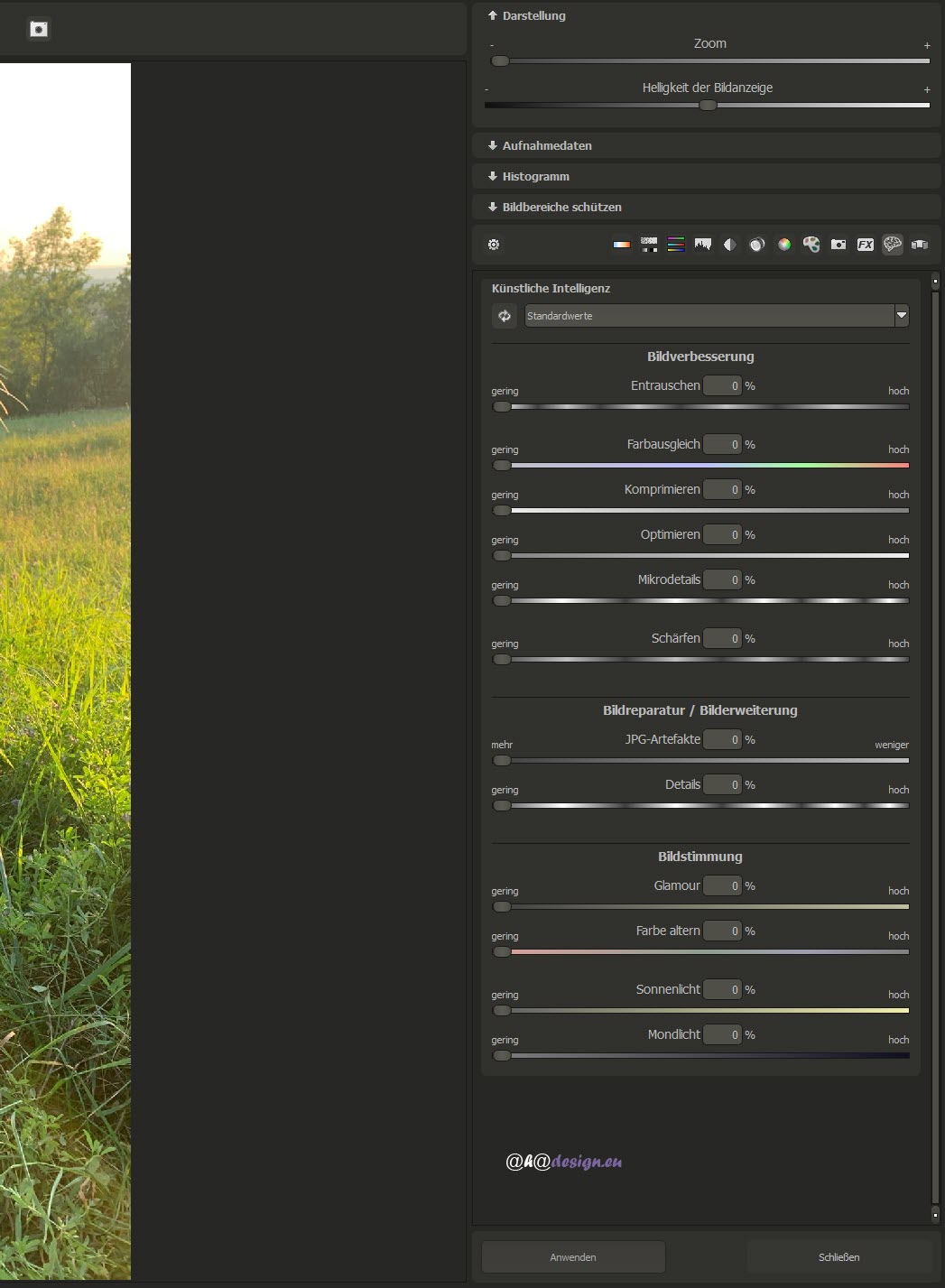
Bevor es an die smarte Bildvergrößerung geht, kann in der Professional-Variante noch das RAW-Modul mit seinen sehr umfassenden Möglichkeiten für die Bildverbesserung und sogar für interessante Effekte genutzt werden. Der RAW-Entwickler kann auch für Bilder im Format JPG oder TIFF genutzt werden und lässt sich über das dritte Symbol von links, oben in der Werkzeugleiste starten. ZOOM #2 professional bietet jetzt ein Gehirn-Symbol, welches nicht passender für den Bereich der künstlichen Intelligenz sein könnte. Wie man an der oberen Abbildung sieht, sind zahlreiche Einstellungen auch für die Bildstimmung möglich. Oft reicht es schon, wenn die künstliche Intelligenz einfach auf die Vorgabe »Optimieren« eingestellt wird. Ansonsten soll hier nicht weiter auf das wirklich leistungsstarke RAW-Modul eingegangen werden, denn dies wurde bereits umfassend in weiteren Tutorials zu den Programmen von Accelerated Vision beschrieben, die hier im Bereich Tutorials -> Bildbearbeitung zu finden sind.
Skalierungsfaktor und nützliche Informationen
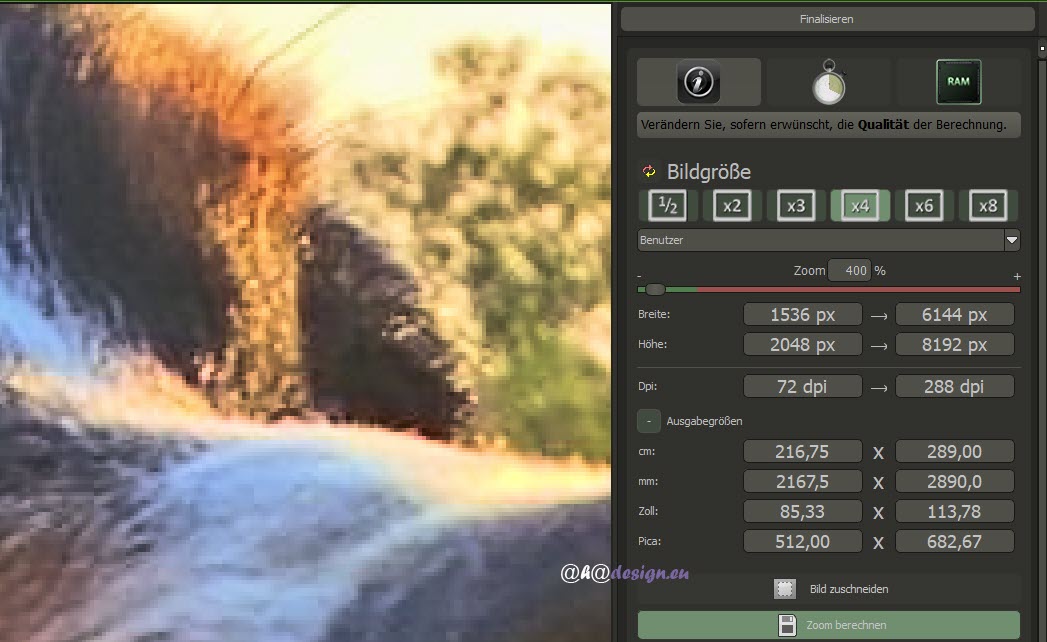
Die bisher hier erledigten Vorarbeiten müssen nicht zwangsläufig gemacht werden, können ein Foto aber schon grundlegend verbessern. Nun ist es an der Zeit für die Bildvergrößerung. Hierfür kann in der rechten Spalte eines der Symbole für die Bildgröße aktiviert werden, die bis zum 8-fachen der Originalgröße reicht. Sogar eine Bildverkleinerung mit der halben Größe ist möglich. Mit einem Klick auf das gewünschte Symbol, wird das Foto sofort entsprechend eingezoomt. Da immer noch keine Berechnung stattgefunden hat, ist das Foto mehr oder weniger verpixelt, wie die obere Abbildung bei 4-fachem Zoom zeigt. Der Effekt ist der Gleiche, wie bei der Verwendung des Schiebereglers für den Zoom, der jetzt auf 400 Prozent steht.
Unterhalb der Symbole für die Bildgröße verbirgt ein Aufklappmenü zahlreiche sehr nützliche Vorgaben für die Bildgröße, die sich dann auch auf 2000 Prozent einstellen lässt. Maximal sind sogar 20.000 Prozent möglich, wobei die Bildgröße aber schon beschränkt ist.
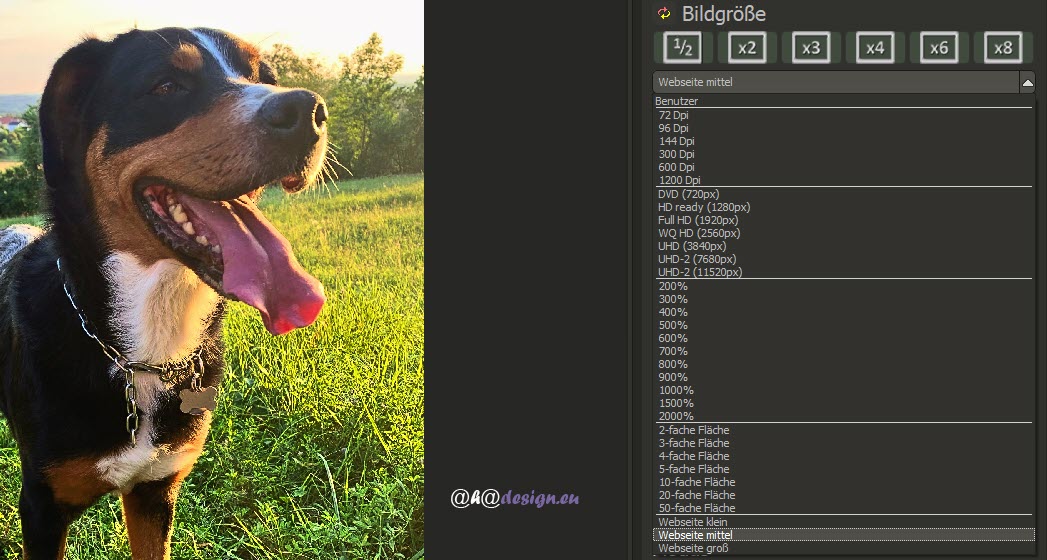
Hier lässt sich beispielsweise gleich eine gute Größe für Webseiten oder für Full HD usw. einstellen. Entsprechend verändert sich dann auch wieder der Schieberegler für den Zoom.
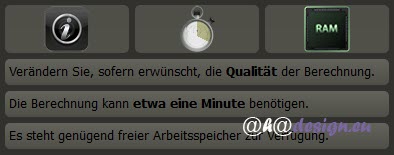 Oberhalb der Symbole sind drei weitere Icons zu finden. Diese dienen einfach der Information. Über das i-Symbol erscheint der Hinweis auf die mögliche Veränderung der Berechnungsqualität.
Oberhalb der Symbole sind drei weitere Icons zu finden. Diese dienen einfach der Information. Über das i-Symbol erscheint der Hinweis auf die mögliche Veränderung der Berechnungsqualität.
Wesentlich interessanter ist das Uhrensymbol, welches die geschätzte Berechnungsdauer offenbart. Das RAM-Symbol weist erwartungsgemäß darauf hin, ob der Arbeitsspeicher ausreichend ist.
Die Qualitätsmodi
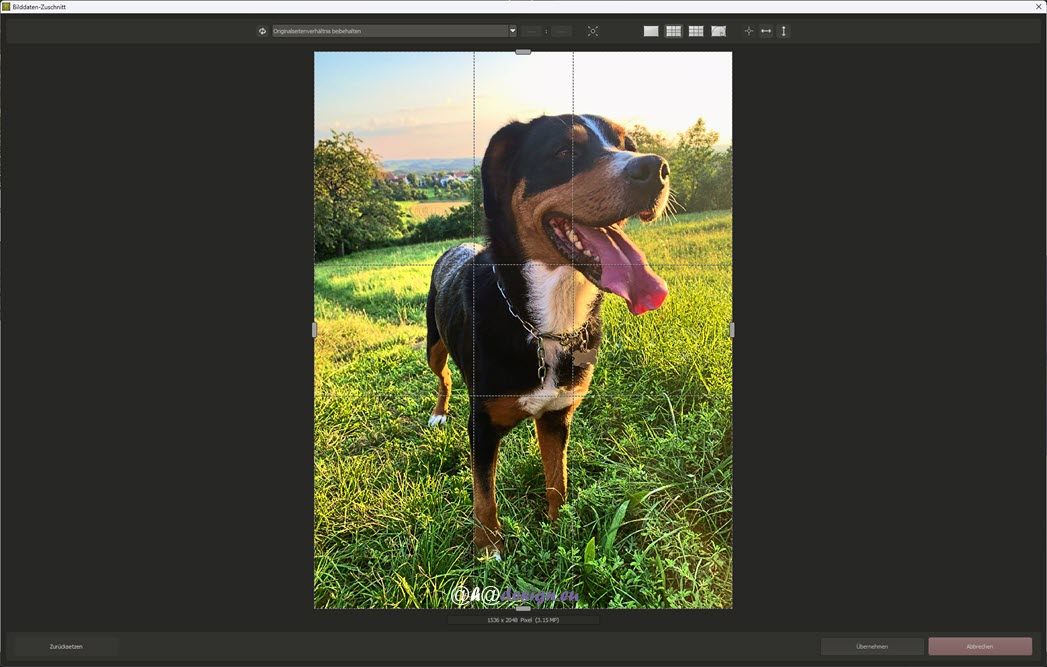
Unterhalb der einklappbaren Ausgabegrößen in der rechten Spalte ist es noch möglich, das Fenster für den Bildzuschnitt zu öffnen. Dieses erlaubt unter anderem auch, Hilfslinien für den goldenen Schnitt zu verwenden. Nun könnte man auch schon die Schaltfläche für die Berechnung des Zooms betätigen. Vorab sollte man sich aber auch über die unterhalb des Berechnungs-Buttons befindlichen Modi Chrominanz und Spektral informieren. Chrominanz ist standardmäßig aktiviert und lernt das Skalierungsverfahren für Farbbilder an. Zusätzlich für Schwarzweiß-Bilder wird das Skalierungsverfahren mit Spektral angelernt. Das kann bei älteren, monochromen sowie getonten Fotos, von Vorteil sein. Selbst nur für Farbfotos könnte Spektral noch etwas bringen. Glücklicherweise informiert über solche Dinge immer ein Tooltip, der beim Überfahren einer Option mit der Maus erscheint.
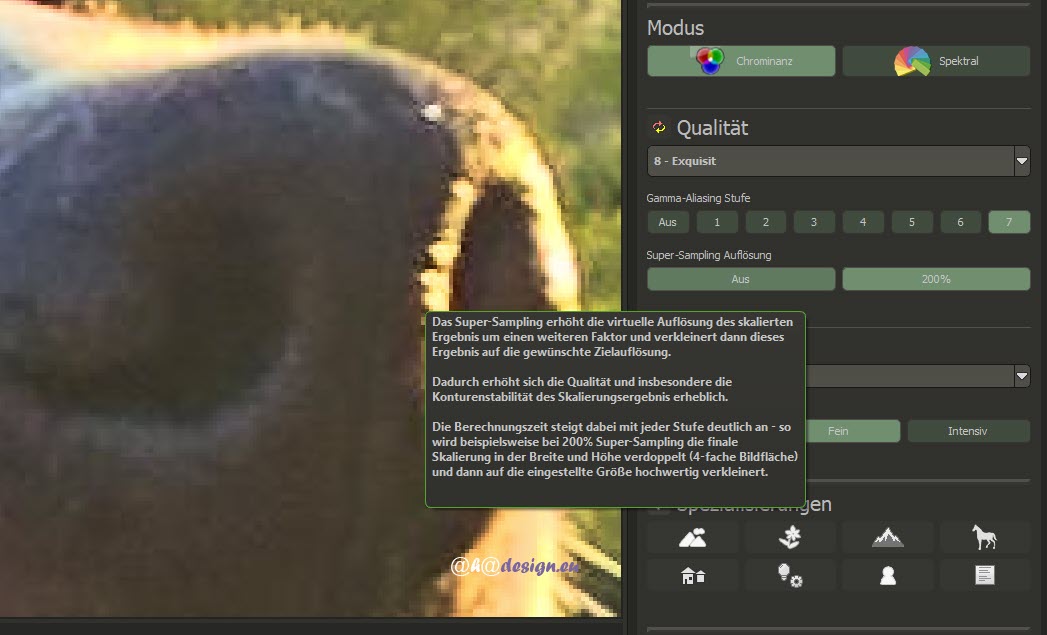
Der folgende Qualitätsbereich bietet ebenfalls ein Aufklappmenü mit diversen Vorgaben für Gamma-Aliasing, die sich aber ebenso gut durch Anklicken der Buttons von 1 bis 7 aktivieren lassen. Nur hat man über das Menü eben eine aussagekräftige Bezeichnung. Hier geht es darum, wieviele Variationen von einem Bild erzeugt und anschließend zusammengerechnet werden. Durch Deep-Learning wird hier die Konturenstabilität verbessert. Ganz interessant ist auch die Super-Sampling-Auflösung, die entweder aus oder auf 200 Prozent eingestellt ist. Auch hier hilft ein Tooltip auf die Sprünge. Um all diese technischen Details muss man sich als Anwender nicht wirklich einen Kopf machen. Es gilt immer nur zu beachten, dass die Berechnungszeit stark ansteigen kann, je höher eine Stufe gewählt wird.
Fotografische Optionen, Schärfe-Overdrive und Spezialisierungen
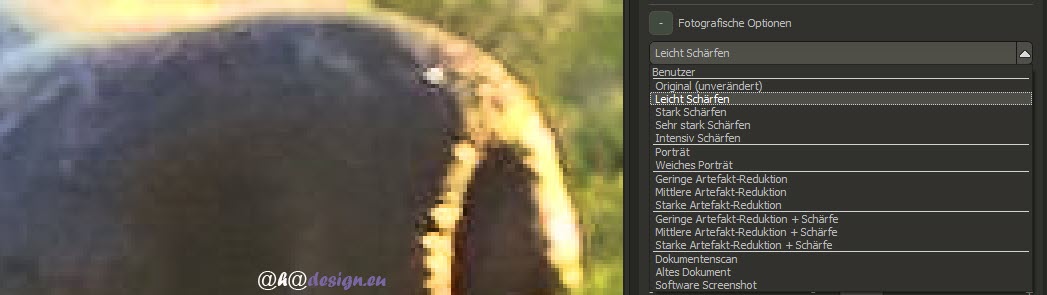
Die aufklappbaren fotografischen Optionen, die sich unterhalb der Qualitätseinstellungen befinden, kommen immer erst zum Tragen, wenn eine Berechnung durchgeführt wird. Dennoch dürfte es Sinn machen, diese Einstellungen ebenso nachträglich vorzunehmen, um das Bild weiter zu verbessern. Über ein Aufklappmenü gibt es hier wieder diverse nützliche Vorgaben. Es ist aber auch möglich, über Schieberegler die Artefaktentfernung sowie die Schärfe individuell zu definieren.
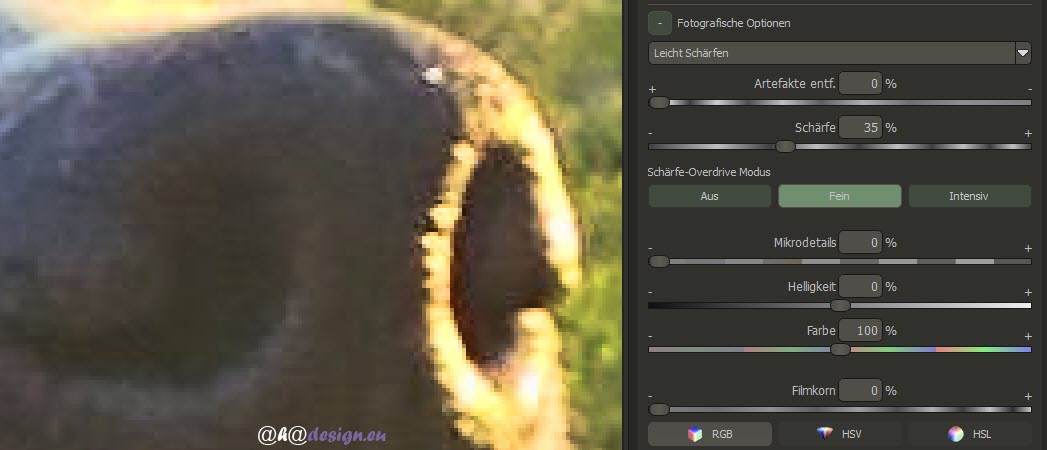
Die Bildschärfe des skalierten Fotos kann mit dem Schärfe-Overdrive-Modus über Schaltflächen fein oder auch intensiv erhöht werden. Auch hier lassen sich Regler nutzen, um die Mikrodetails, Helligkeit, Farbe und Filmkorn einzustellen. Zudem ist es möglich, den Farbraum für das in der Stärke einstellbare Filmkorn zu wählen. Standardmäßig ist RGB aktiv. Alternativ gibt es HSV und HSL.
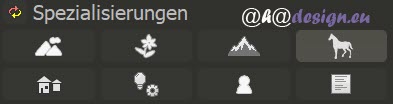 Dann gibt es auch noch die Spezialisierungen. Hier im Beispiel mit dem Hund bietet sich natürlich die Motivspezialisierung mit dem Pferdesymbol an. Es wird also immer gewählt, was zum Motiv passt, wie beispielsweise Landschaft, Gebirge, Blumen, Tiere, Gebäude, Technologie, Porträts oder Dokument.
Dann gibt es auch noch die Spezialisierungen. Hier im Beispiel mit dem Hund bietet sich natürlich die Motivspezialisierung mit dem Pferdesymbol an. Es wird also immer gewählt, was zum Motiv passt, wie beispielsweise Landschaft, Gebirge, Blumen, Tiere, Gebäude, Technologie, Porträts oder Dokument.
Über den kleinen Doppelpfeil links, kann die Spezialisierung schnell wieder zurückgesetzt werden.
Trainingsbilder für noch bessere Ergebnisse
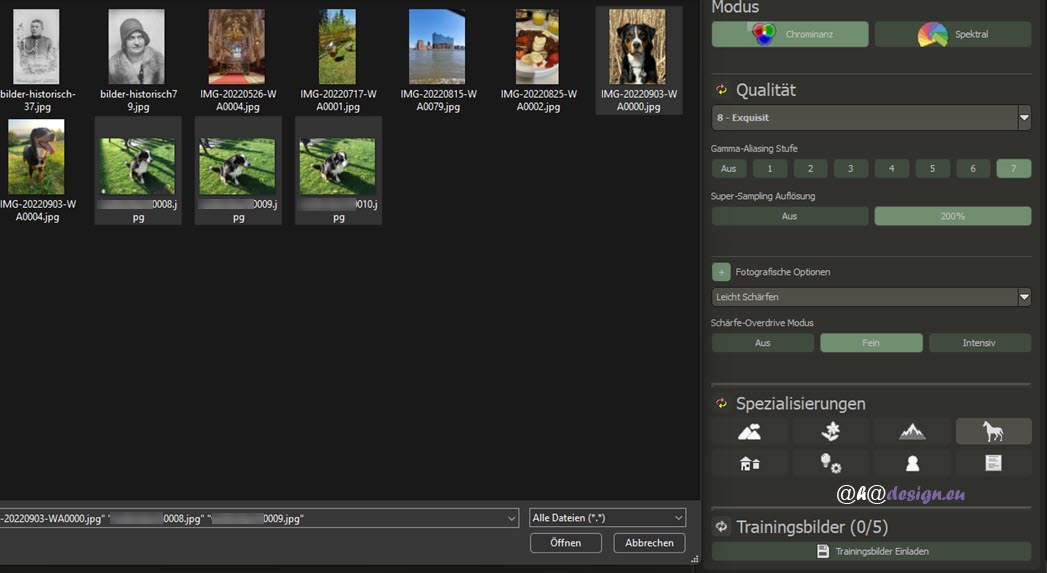
Schließlich ist es auch noch möglich, Trainingsbilder für noch bessere Ergebnisse zu laden. Diese müssen natürlich zu dem Foto passen, welches hochskaliert werden soll. Oft sind ganze Aufnahme-Serien eines Motivs vorhanden, deren Bilder dann für diesen Zweck herangezogen werden können.
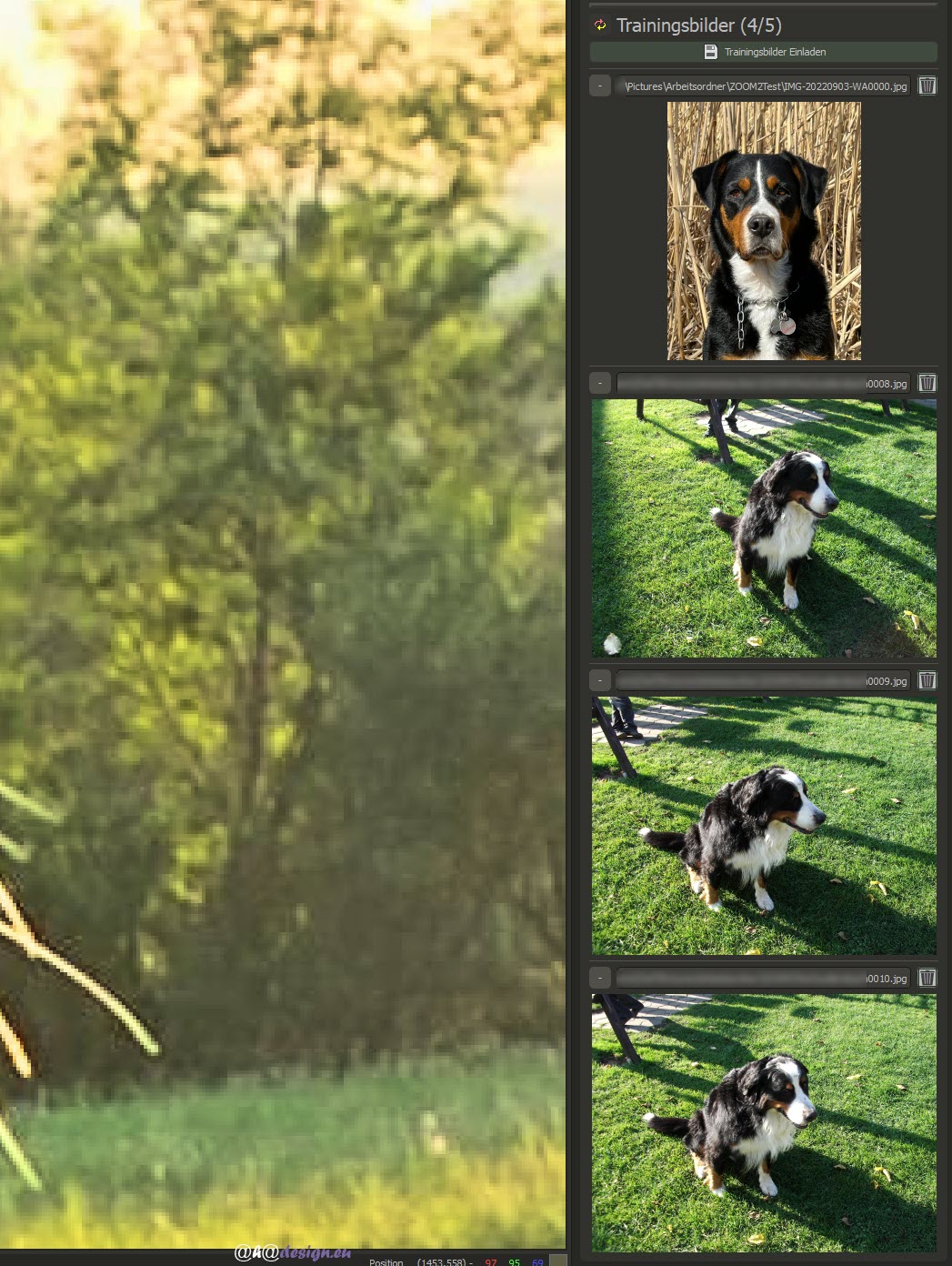
Mit einem Klick auf Trainingsbilder einladen öffnet sich der Dateimanager von Windows und die passenden Fotos können in einem Rutsch geladen werden, was hier im Test super zügig geschehen ist. In der Pro-Version von ZOOM #2 können bis zu 5 Bilder genutzt werden. Die Bilder werden dann ganz unten in der rechten Spalte mit Angabe der Speicherpfade dargestellt und können über das Mülleimersymbol auch wieder gelöscht werden.
Hund 4-fach hochskaliert in höchster Qualität
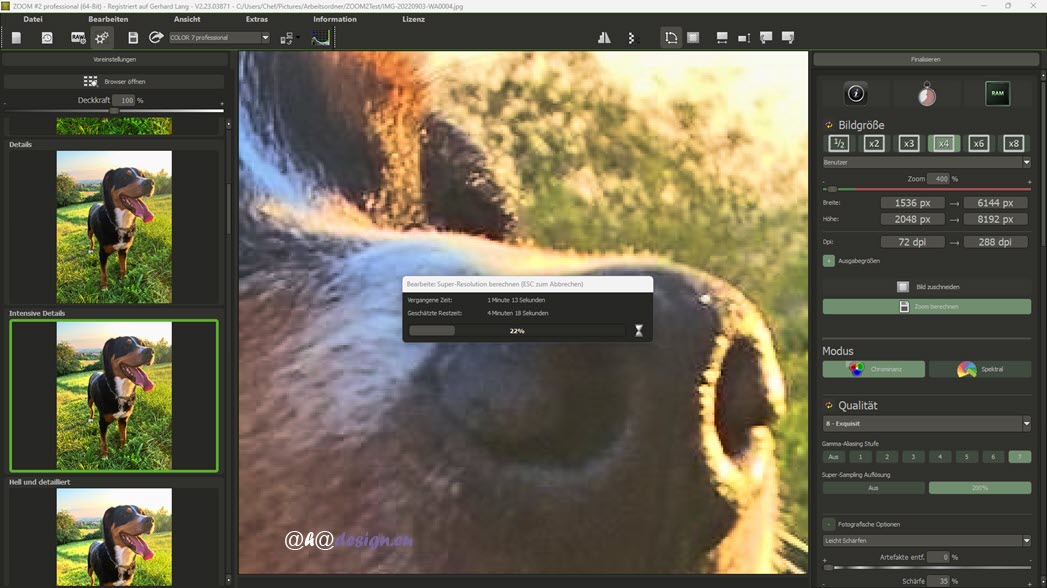
Nun ist alles getan, um mit dem Hochskalieren loszulegen. Mit einem beherzten Klick auf den Button »Zoom berechnen« geht es los. ZOOM #2 professional lastet nun die CPU teilweise bis zu 100 Prozent aus. Eine Berechnung über die GPU, also die Grafikkarte, erfolgt jedoch nicht. Während der Berechnung sollte man besser nicht noch mit anderen Programmen arbeiten. Entsprechend dauert der Vorgang ca. 5 Minuten. Der Testrechner hat einen i7-Intel-Prozessor und 64 GB RAM. Natürlich muss man dazu sagen, dass hier praktisch alle Register für die Hochskalierung gezogen wurden, die ZOOM #2 professional zu bieten hat. Dennoch könnte man sich eine Grafikkartenbeschleunigung schon wünschen.
Nach der Berechnung öffnet sich das Fenster mit der Vergleichsansicht und zeigt folgendes Ergebnis:
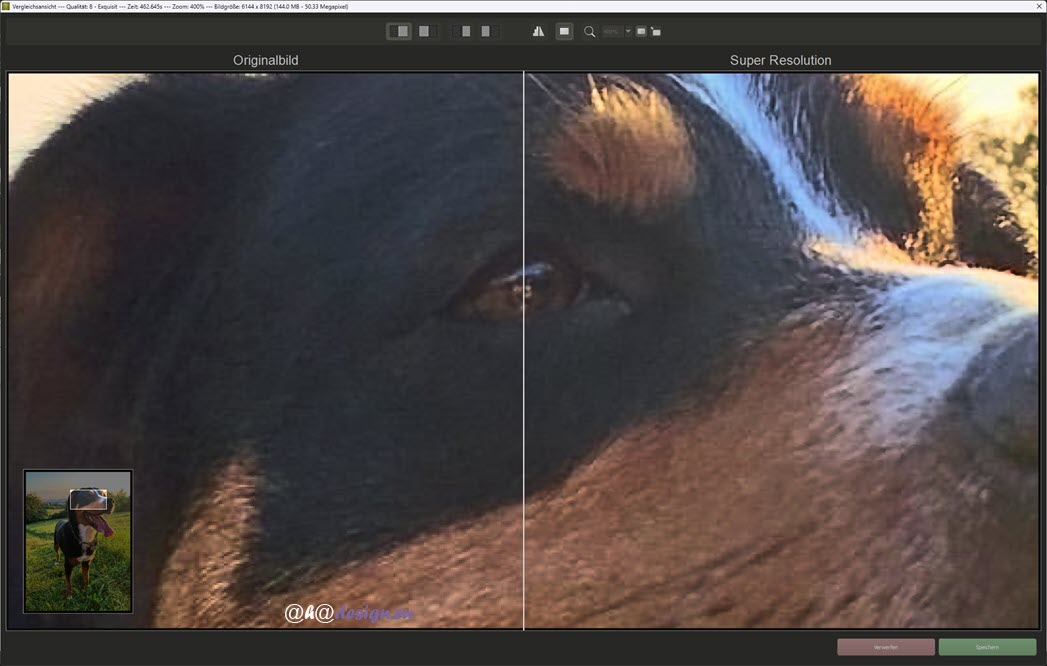
Da die Abbildung hier für die Webseite komprimiert ist, sind die Unterschiede sicher nicht optimal zu sehen. Es fällt aber auf der rechten Seite schon auf, dass die Artefakte gerade am Auge völlig verschwunden sind. Die ursprüngliche Auflösung hat sich auf satte 6144 x 8192 Pixel erhöht. Wenn man bedenkt, dass hier ein JPG-Bild mit nur 1536 x 2048 Pixel hochskaliert wurde, ist das Ergebnis ganz in Ordnung.
Schokoobst bei 8-facher Skalierung
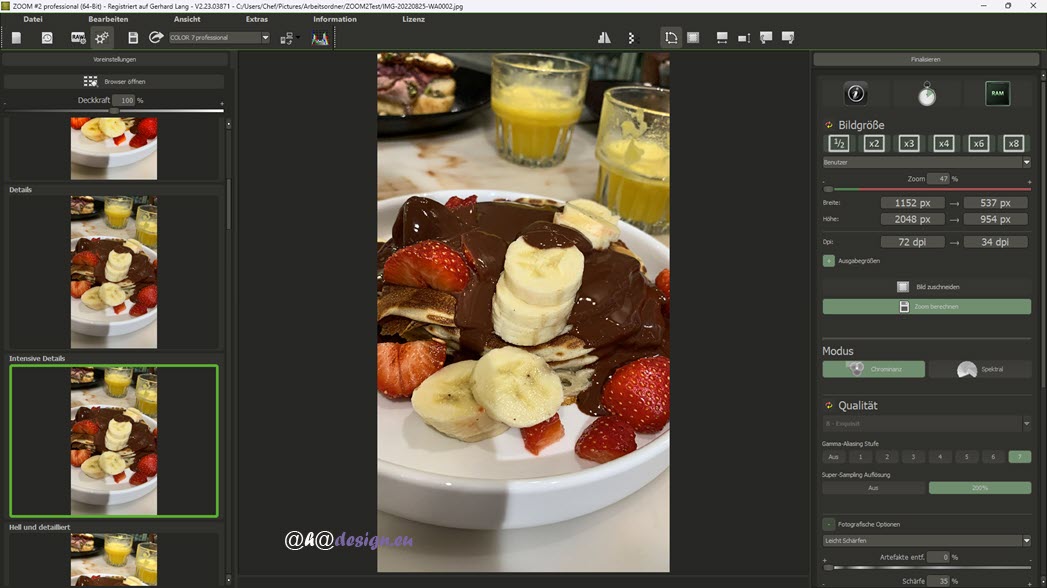
Im nächsten Beispiel wird ein Obstteller mit Schokosoße von 1152 x 2048 Pixel auf die 8-fache Größe skaliert. Unverarbeitet sieht das dann wie erwartet, schrecklich aus.

Als Preset wird wieder intensive Details, als Modus Chrominanz und für die Qualität die höchste Stufe Exquisit genutzt. Auch das Super-Sampling sowie der Schärfe-Overdrive-Modus mit der Einstellung fein kommen wieder zum Einsatz, jedoch keine Trainingsbilder, da leider keine Aufnahmeserie vorliegt. Die fotografischen Optionen sind auf leicht Schärfen eingestellt. Nun erhalten wir nach einer Berechnungszeit von ungefähr 30 Sekunden folgendes Ergebnis:
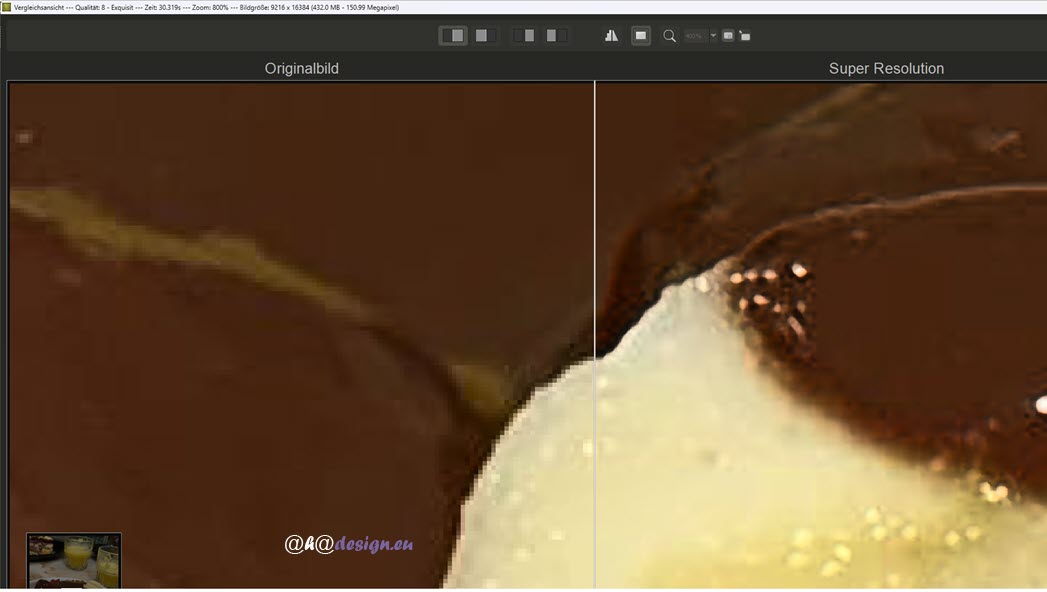
Das kann sich auch bezüglich der scharfen Kanten wirklich sehen lassen und hat überhaupt nicht lange gedauert. Hier nochmal ein anderer Ausschnitt der Schokobanane:
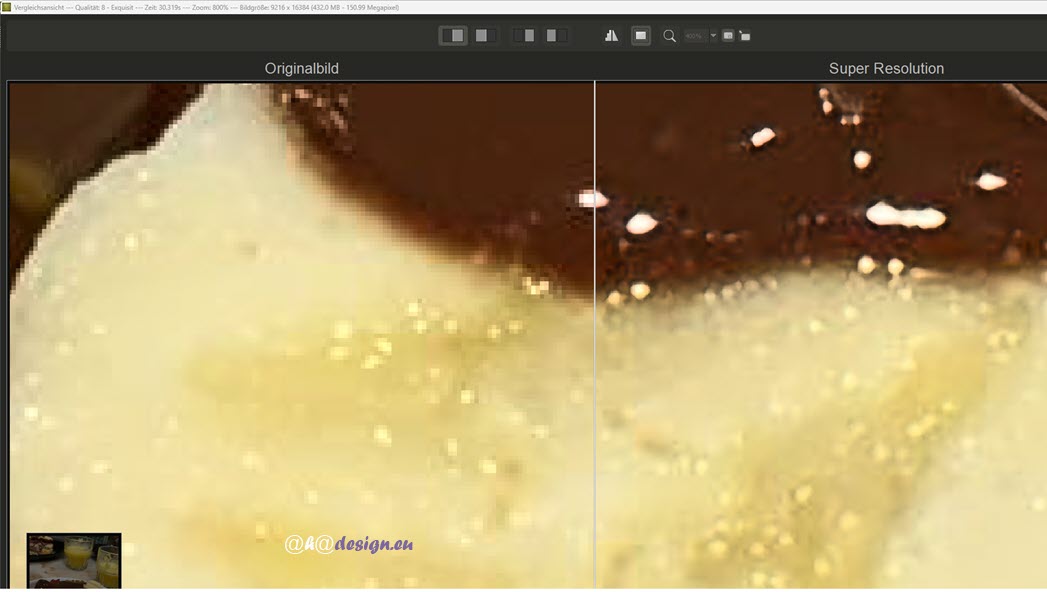
Da kann man wirklich nicht meckern. Das Ergebnis lässt sich übrigens nicht nur als JPG sondern auch als TIFF mit 8 und 16 Bit, als Webp, PNG und PPM speichern.
Historische Aufnahme einer Dame
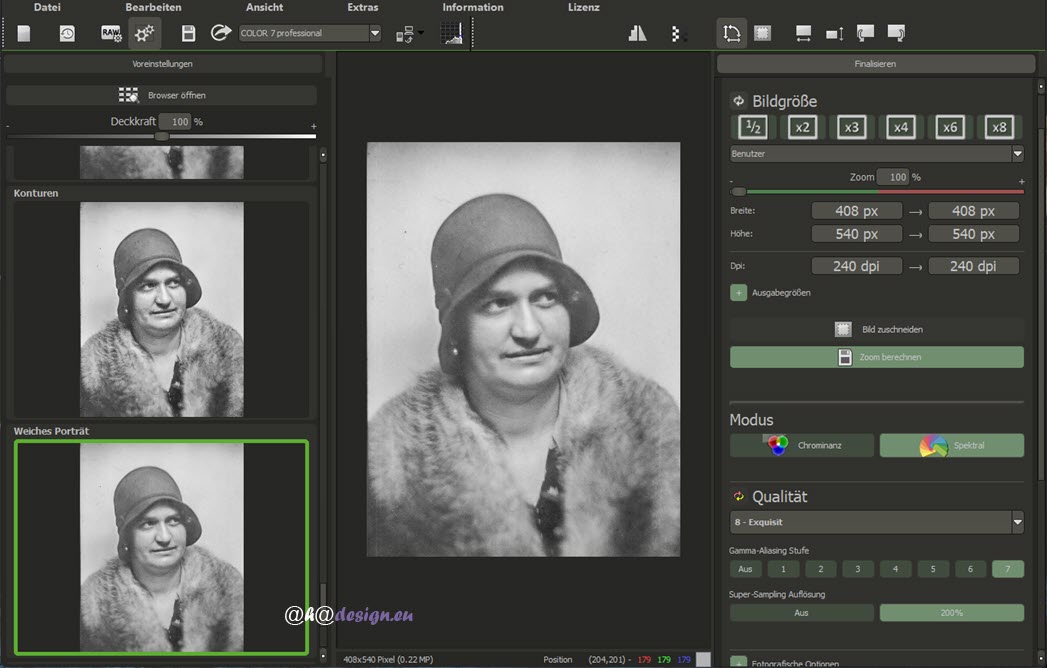
Gerade ältere Fotos aus vergangenen Zeiten liegen selten in guter Auflösung vor. So auch bei der Dame, die vermutlich in den 1920er-Jahren gelebt hat. Das Foto liegt nur mit einer Breite von 408 Pixel und einer Höhe von 540 Pixel vor. Hier soll es eine 6-fache Auflösung werden, die auch sehr gut druckbar wäre. Als Preset wird weiches Porträt gewählt. Der Modus ist diesmal Spektral, weil es sich um eine Schwarzweiß-Aufnahme handelt. Bei den Spezialisierungen wird das Porträt gewählt. Ansonsten bleibt alles wie vorher.
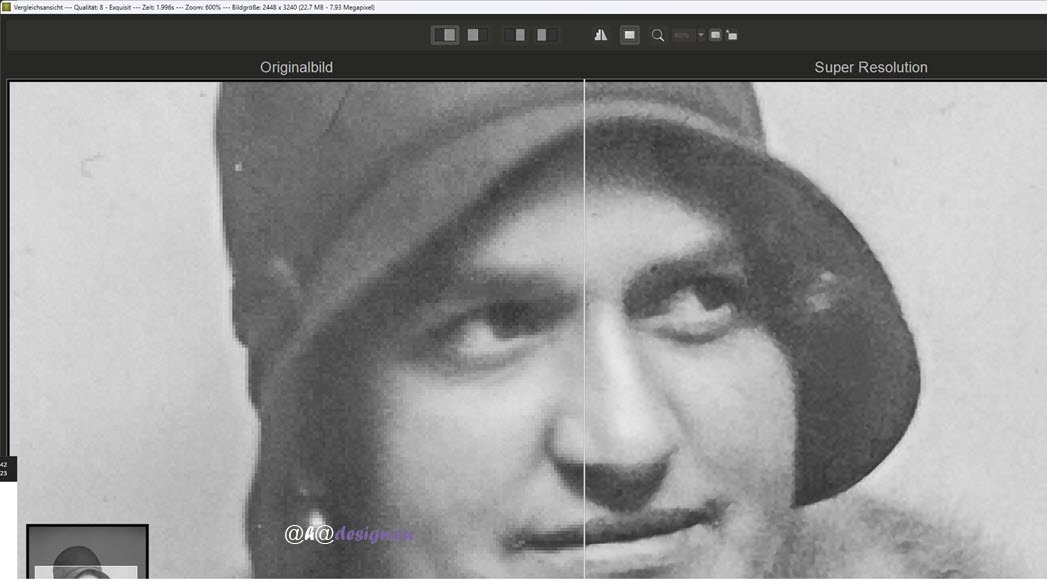
Im rechten Bereich sind keine Pixel-Artefakte mehr zu sehen. Auch das ist eine erstaunliche Leistung von ZOOM #2 professional. Natürlich hat das Bild noch andere Probleme, die man hier auch noch abschwächen könnte. Aufgrund der wesentlich höheren Auflösung von jetzt 2448 x 3240 Pixel ist eine nachträgliche Porträtbearbeitung mit beispielsweise Adobe Photoshop, Affinity Photo, COLOR oder Black & White von Accelerated Vision oder Luminar Neo usw. noch besser möglich.
Nun könnte man noch viele weitere Beispiele hier anführen und viele der möglichen Kombinationen zeigen. Viel besser ist es aber natürlich, die Möglichkeiten von ZOOM #2 professional selbst an eigenen Bildern auszuprobieren. Wer möchte, kann sich dafür auch erst einmal die kostenlose Testversion holen, deren Download weiter oben verlinkt ist.
Zusammenfassendes Fazit
 ZOOM #2 professional von Accelerated Vision bietet Neuerungen und Verbesserungen wie Super-Sampling Kantenglättung, Deep Learning Spezialisierungen, spektralen Modus für monochrome Fotos oder Schärfe Overdrive Modus, die in der Tat zu noch besseren Ergebnissen beim möglichst verlustfreien Hochskalieren von Fotos unter Beibehaltung oder sogar Verstärkung von Details führen. Im Prinzip braucht es nur wenige Klicks, um Top-Resultate in sehr kurzer Zeit zu erhalten.
ZOOM #2 professional von Accelerated Vision bietet Neuerungen und Verbesserungen wie Super-Sampling Kantenglättung, Deep Learning Spezialisierungen, spektralen Modus für monochrome Fotos oder Schärfe Overdrive Modus, die in der Tat zu noch besseren Ergebnissen beim möglichst verlustfreien Hochskalieren von Fotos unter Beibehaltung oder sogar Verstärkung von Details führen. Im Prinzip braucht es nur wenige Klicks, um Top-Resultate in sehr kurzer Zeit zu erhalten.
Anwender haben mit verschiedenen Qualitätsstufen, Gamma-Aliasing Stufen oder diversen Presets auch immer die Möglichkeit, die Berechnung gezielt für das gewünschte Motiv zu beeinflussen. Ein ganz besonderes Merkmal sind außerdem die ladbaren Trainingsbilder, mit denen die künstliche Intelligenz vom Anwender selbst optimiert werden kann. Zudem erhält man die KI-basierte Bildskalierung ZOOM #2 von Accelerated Vision zum fairen Preis.





